Pikseloiminen on suurin ongelma useimmille käyttäjille, joilla on taipumus muuttaa kuviensa kokoa. Kun aiot muuttaa kuvan kokoa, sinun on suojattava kuvan pikselit, jotta ne eivät ole epäselviä. Useimmat meistä eivät tiedä, että kun muutamme kuvan kokoa, sen pikselit venyvät ja näkyvät viennin jälkeen, mikä heikentää laatua. Valokuvaeditorin avulla voit helposti muuttaa valokuvien kokoa. Ikävää on, etteivät kaikki onnistu valokuvien koon muuttamisessa hyvin. Turvallisesti suurentaa kuvaa heikentämättä laatua, sinun on luettava seuraavat menetelmät, jotka lisäämme tähän artikkeliin.
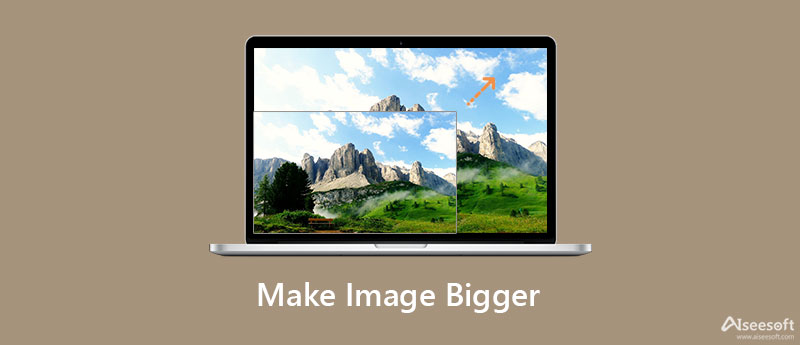
Aiseesoft Image Upscaler verkossa on ensiluokkainen kuvan koon muuttaja, jota voit käyttää verkossa ilmaiseksi. Tämä työkalu voi suurentaa kuvaa tekoälytekniikan tuella, joka voi auttaa sinua muuttamaan kuvan kokoa laadun heikkenemättä. Jos aiot käyttää tätä ohjelmistoa kuvan koon muuttamiseen, voit odottaa, että se säilyttää kuvan laadun, kun viet sen tänne. Tämän työkalun avulla voit suurentaa valokuvasi jopa 800 %, jos haluat. Joten, haluatko kokeilla ja käyttää tätä ohjelmistoa kuvan koon muuttamiseen? Tämän jälkeen voit muuttaa kuvan kokoa onnistuneesti seuraamalla alla olevia ohjeita.
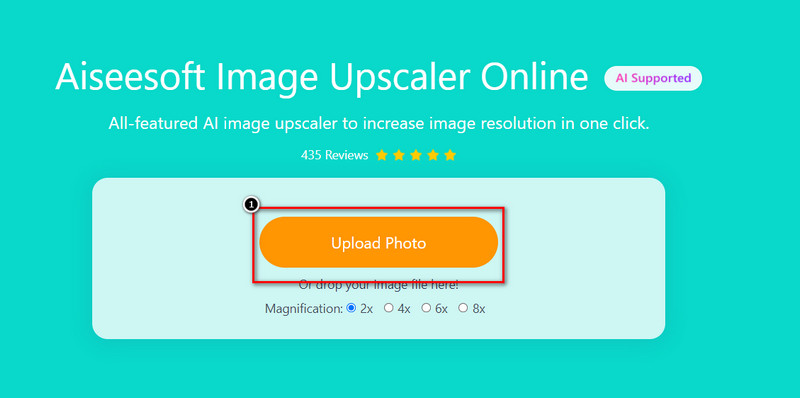
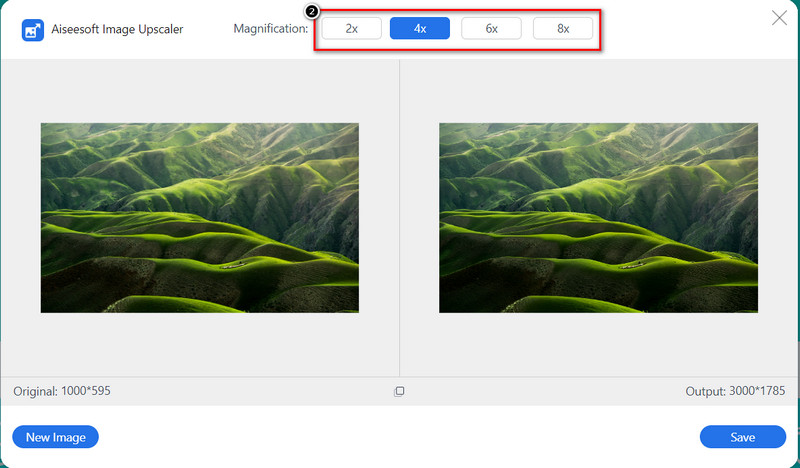
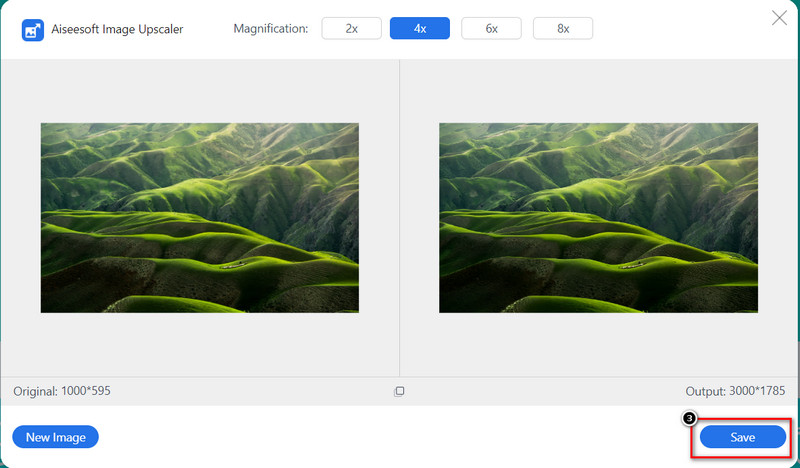
Tarvitaan ammattilainen kuva resizer? Älä sitten murehdi enää, koska Photoshop on täällä auttaakseen sinua. Se on ammattimaisin kuvien koon muuttaja, jota voit käyttää työpöydälläsi valokuvan koon muuttamiseen ilman pikselointia. Voit käyttää tätä ohjelmistoa ja hyödyntää käytettävissä olevia ominaisuuksia ja toimintoja tehdäksesi kuvastasi parhaan. Sinun on kuitenkin ostettava ohjelmisto, jos aiot käyttää sitä. Voit yrittää käyttää ilmaista kokeiluversiota, jos et ole käyttänyt sitä. Seuraa alla olevia ohjeita opetellaksesi perusteellisesti kuinka suurentaa kuvaa Photoshopissa.
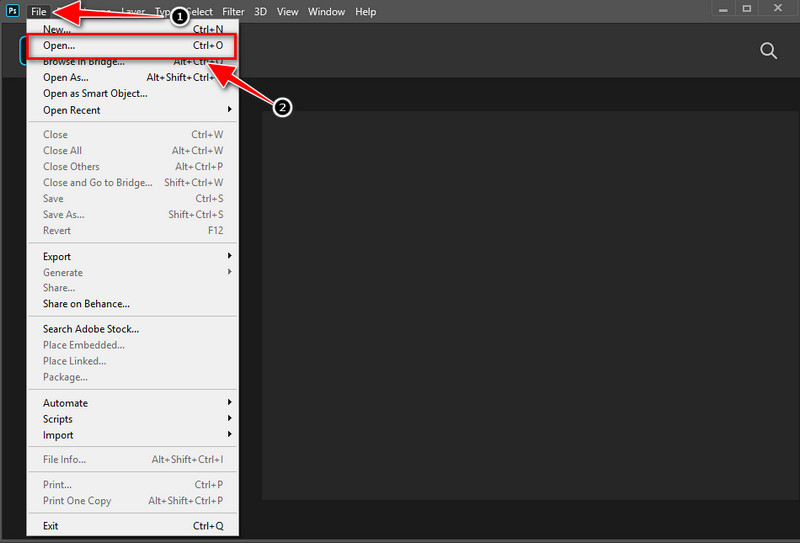
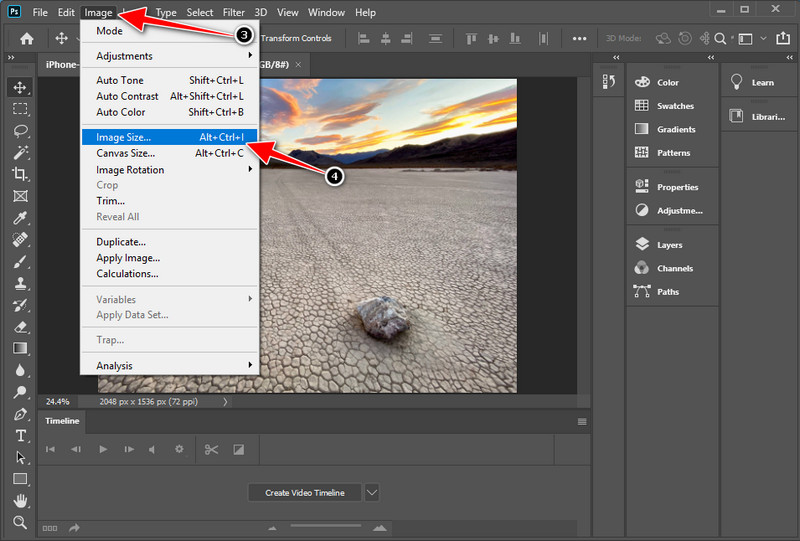
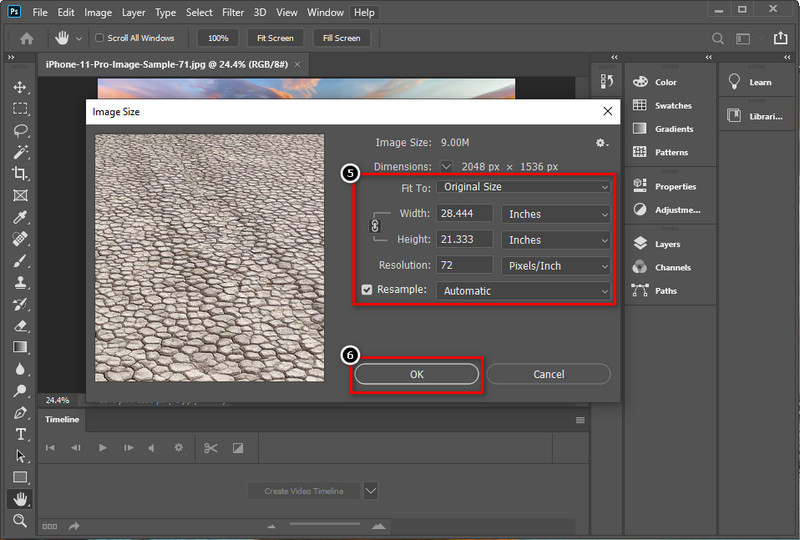
Mac-käyttäjien ei tarvitse ladata sovellusta muuta kuvan kokoa; käytä sen sijaan iOS:n sisäänrakennettua kuvankäsittelyohjelmaa preview. Tämä sisäänrakennettu sovellus on valokuvien katseluohjelma, jota voit käyttää, jos olet Mac-käyttäjä. Voit käyttää sen rajausominaisuutta muuttaaksesi kuvan kokoa ja muita tämän työkalun muokkausominaisuuksia. Haluatko tietää, kuinka kuvan saa isommaksi Macissa tällä työkalulla? Jos näin on, alla lisäämämme tiedot opettavat sinua vaihe vaiheelta.
valinnainen: Jotta koon muuttaminen olisi verrannollinen, sinun on valittava valintaruutu Skaalaa suhteellisesti. Joten kun säädät korkeutta, leveys säätyy automaattisesti tai päinvastoin.
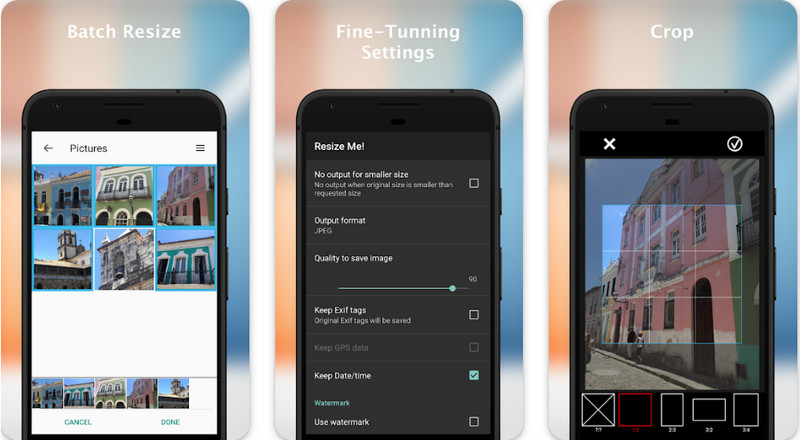
Muuta kokoa minua! - Valokuvan koon muuttaja voi helposti muuttaa Android-laitteellasi olevaa kuvakokoa ilmaiseksi. Tällä työkalulla voit hienosäätää kuvien koon muuttamisen haluamaasi kokoon. Jos et ole päättänyt valita kokoa, jonka haluat saavuttaa, voit käyttää tämän työkalun käytettävissä olevaa kokoa. Muuta kokoa manuaalisesti tai automaattisesti, voit käyttää tätä sovellusta. Joten lue lisäämämme vaiheet, jos haluat tietää, kuinka voit tehdä kuvasta isomman laadun menettämättä tämän sovelluksen avulla.
Menettääkö kuvan suurentaminen laatuaan?
Se menettää kuvanlaadun. Koska lisäät kuvaan uuden pikselin, kun olet tehnyt sen suuremmaksi, kuvan koon muuttaminen pienemmäksi on turvallisempaa kuin sen suurentaminen. Jos kuitenkin käytät luotettavaa työkalua, voit heikentää kuvanlaatua tai sitä ei näytetä, kun viet sen.
Onko kuvan koon muuttaminen tärkeää?
Kuvan koon muuttaminen on helppo tehtävä, mutta se on tehtävä. Jokainen alusta tai verkkosivusto vaatii tietyn kuvan korkeuden ja leveyden. Joten kuvan koon muuttaminen on välttämätöntä alustan tai sivuston vaatimuksen täyttämiseksi.
Pienentääkö kuvan koon muuttaminen tiedostokokoa?
Se muuttaa kuvatiedoston kokoa, mutta ei pienennä tai suurenna tiedostoa. Et kuitenkaan huomaa jyrkkää muutosta tiedoston koossa, kun viet sen kuvan koon muuttamisen jälkeen.
Yhteenveto
Nyt tai ei koskaan, kuvan valinta on tarpeen, jos haluat suurentaa kuvaa heikentämättä sen laatua. Tässä mukana olevilla työkaluilla ja opetusohjelmilla voit tehdä sen. Voimme vakuuttaa sinulle, että jokaisen tähän sisällyttämämme työkalun suorituskyky on ilmiömäisen parempi kuin muista artikkeleista lukemasi työkalut. Joten mistä työkalusta tai sovelluksesta pidät eniten? Voit jakaa ajatuksesi työkaluista alla olevassa kommenttiosassa.
Muuta kuvan resoluutiota
Lisää kuvan resoluutiota iPhonessa Lisää kuvan resoluutiota Muunna kuvan resoluutio matalasta korkeaksi verkossa Lisää kuvan tarkkuutta Photoshopissa Lisää valokuvan resoluutiota ilmaiseksi verkossa Tee valokuvasta HD Muuta kuvan resoluutiota Androidissa Korkealaatuinen kuva 4K-tarkkuuteen
Video Converter Ultimate on erinomainen videomuunnin, -editori ja -tehostin, jonka avulla voit muuntaa, parantaa ja muokata videoita ja musiikkia 1000 muodossa ja enemmän.
100 % turvallinen. Ei mainoksia.
100 % turvallinen. Ei mainoksia.